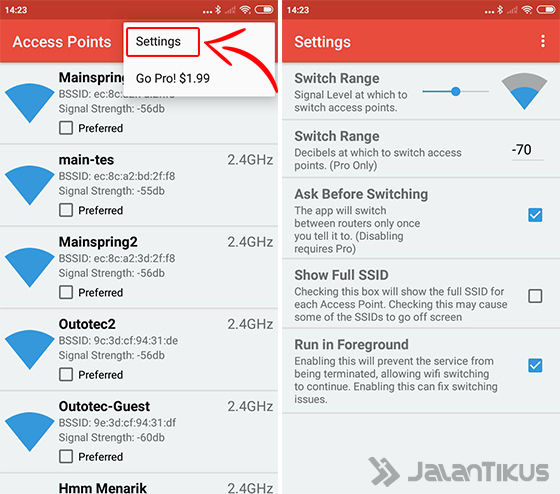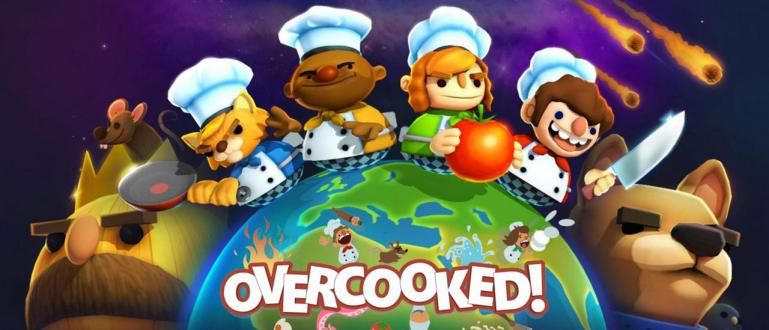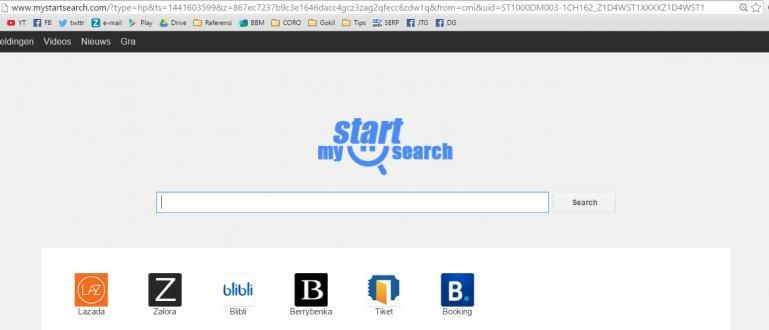想知道如何加快 Android 和 PC 上的 WiFi 连接?好吧,你可以试试如何加快最新的WiFi网络,它肯定会很慢。
嘿,你们谁离不开互联网?这种依赖让WiFi网络似乎成了首要需求,帮派。
因此,如果 WiFi 互联网连接速度很慢,请不要感到惊讶,许多人会因为各种活动受到阻碍而感到不舒服或不安。
不过别担心,因为 Jaka 有很多小窍门 如何加快最新的 Android 和 PC WiFi 连接,您可以立即申请。很好奇,对吧?
使用时WiFi连接慢的原因是什么?
在开始主要讨论之前,可能很多人不知道为什么 WiFi 信号经常很慢,对吧?
嗯,事实是 WiFi 信号的范围有限,特别是如果你住在多层房子里或在一个大房间的办公室工作。
通过了解这种 WiFi 信号缓慢的原因,您可以更熟悉如何加快 WiFi 网络速度。若干 WiFi网络慢的原因 包含:
1. 网线断开
你可以做的第一件事是 检查身体状况 路由器 和局域网电缆 你用的,帮派。
检查网线是否安装正确,放置是否合适,可能会断开。
断开的 LAN 电缆会自动干扰您接收的 WiFi 信号强度。因此,请始终确保您使用的硬件状况以加快 WiFi 连接速度。
2. 位置 路由器 不兼容的 WiFi

然后,再次检查您是否 放 路由器 在正确的位置 或者还没有。
嗯,其实有一些禁位可以放 路由器等等,在地板上,在一个封闭的房间里,靠近窗户,靠近其他电子设备,帮派。
从WiFi信号的传播不够优化到干扰来自其他电子产品的电磁场开始,它会导致WiFi网络变慢。
3. WiFi 用户太多
当您使用公共 WiFi 网络(即在办公室、餐厅或购物中心等公共场所)时,这种情况非常常见。
WiFi 用户太多 当您使用它时,很可能会影响互联网速度。
这就是为什么强烈建议使用锁定和给定的 WiFi 网络的原因 密码,让上网质量有保障,防慢,帮派。
4. 下载 大容量

好吧,特别是如果很多用户都在做 过程 下载 大容量,例如电影、游戏、歌曲或其他内容。
过多的下载过程会破坏用户接收到的互联网网络的稳定性。为什么在执行下载过程时互联网会变慢?
因为WiFi会优先完成这个过程 下载 首先,这就是为什么当 浏览 会感觉比较慢。
5.有问题的ISP
如果没有找到以上四个原因,则有可能 互联网服务提供商 (ISP) 你是有麻烦的人,帮派。
如果您使用的 ISP 受到干扰,有关如何加速 Andorid Wifi 网络和任何 PC 的技巧将无法工作。
如果 ISP 有问题,很明显,您只需等待维修或致电获取更多详细信息。
在 Android 手机和 Windows 10 PC 上加速 WiFi 连接的方法集
不仅在 Android 设备上,也许你们中的许多人还想知道如何在 PC 或笔记本电脑上加速 WiFi 连接,尤其是在 Windows 10 上。
好吧,下面是一些简单的步骤和方法,您可以立即练习,甚至不需要 软件 或其他应用程序,帮派。
好奇是什么路?这是完整的讨论!
如何在没有的情况下加速 WiFi 软件/其他应用程序
方法 加速 WiFi 无需 软件 或其他应用程序 一般会与 路由器 以及您使用的 ISP。
这个关于如何加速 Wifi 连接的技巧将专注于最大限度地利用硬件以及您正在使用的 WiFi 中的默认软件。
下面的一些步骤也被证明足以解决您的问题,例如:
1. 改变位置 路由器 无线上网

谁能想到只有与 改变位置 路由器 无线上网 会影响您使用的 WiFi 互联网的速度吗?
在这个上获得快速 WiFi 的方法听起来简单易行,但是很多人没有正确应用这个原理,导致 WiFi 网络质量很差。
那么,要确定放置WiFi路由器的正确位置,您可以遵循一些建议,即:
放 路由器 开放式 WiFi 以最大限度地扩大房间内的信号传播。不要放 路由器 在有很多障碍物的地方,例如房间的尽头、桌子下面或壁橱里。
收下 路由器 从地面 或与您的脚平行,因为地板材料不利于在整个房间传播 WiFi 信号。更好的 路由器 置于更高的位置。
收下 路由器 来自电子产品 其他的则有不好的影响,因为它们传输的电磁波会干扰 WiFi 信号。
2. 瞄准天线 路由器 在不同的方向
如果你注意,一般 路由器 WiFi有两个天线在背面。您可以使用此天线加快 WiFi 连接速度。
要最大化传输信号,您可以 改变其中一根天线的方向 在另一个方向,这样每个天线都可以覆盖 房间的各个角落。
如果其中一个天线朝上,您可以尝试将另一个天线指向侧面,帮派。
3.开关 路由器 更有资格

您是否使用过速度最快的上网套餐,但仍然觉得您的网速很慢?
嗯,这可能是你的主要问题来自设备 路由器 谁一般还在用 路由器 天生的 提供者,帮派。
为了克服这个问题,您可以切换到购买和 用。。。来代替 路由器 更有资格 并具有更高的连接速度。
此外,请确保您还使用 HP 设备和具有合格规格的 PC 或笔记本电脑 浏览 快点。
4.使用尚未广泛使用的ISP
最后,一个ISP的用户数(互联网服务提供商) 可能会使互联网质量下降和变慢。
不要被便宜的价格诱惑,你可以开始转换和 使用尚未广泛使用的 ISP 在你的地区。
您应该做的第一件事是检查您的区域是否已注册。覆盖 ISP 或联系方式 客户服务 链接以获取更详细的信息。
如何在 Windows 10 PC 或笔记本电脑上加速 Wifi
浏览 寻找大学作业或观看 YouTube 视频仍然很慢?
如果您已经尝试执行上述步骤但没有取得显着效果,您也可以按照一些 如何在 Windows 10 PC 或笔记本电脑上加速 WiFi 下列的。
1.更改DNS
域名系统 或者 域名系统 是一种用于翻译页面的协议 网络 成IP 地址.
不幸页面 网络 时不时经历很多变化,让DNS努力加载它,帮派。更改 DNS 也是获得快速 WiFi 的有效方法。
据称,与使用默认 DNS 相比,更改 DNS 的替代方法能够将互联网速度提高多达 20%。
有几种常用的替代DNS,例如 开放式DNS 和 谷歌DNS Jaka 在下面回顾了如何完全改变它。
- 第1步 - 展示中 桌面 Windows,您只需右键单击图标 网络 这是在右侧并打开设置 打开网络和 Internet 设置.

- 第2步 - 在窗户上 网络和互联网,您只需转到底部并单击选项 网络和共享中心,帮派。

- 第 3 步 - 然后网络和共享中心窗口将再次出现,在这里您只需单击该选项 无线连接 位于屏幕右侧。

- 第四步 - 会出现一个窗口 无线状态 这将显示您当前使用的互联网网络的状态。在这里你只需点击菜单 特性 它位于底部。

- 第 5 步 - 您将再次被重定向到该窗口 WiFi 属性.在中间框中的项目中,您只需要找到并选择该选项 Internet 协议版本 4 (TCP/IPv4).
如果你有强调,你只需点击 特性.

- 第 6 步 - 在 Internet 协议版本 4 (TCP/IPv4) 窗口中,您只需选择选项 使用以下 DNS 服务器地址: 这是在底部。
您只需输入一个替代的 OpenDNS, 首选 DNS 服务器:208.67.222.222 和 备用 DNS 服务器:208.67.222.220.
如果您刚刚点击 好的 为了获得最大的结果,你留下 重新开始 您的 PC 或笔记本电脑。

除了使用 设置 OpenDNS如上,还有 DNS 1.1.1.1 据称可提供高达 10 倍的互联网速度。
2. 改变 带宽
你确实很难摆弄 带宽 由 ISP 提供,但事实证明 Windows 也有限制 带宽 你哈哈。
Windows 操作系统具有共享功能 带宽 为服务 服务质量 (QoS) 它由 Windows Update 和其他程序组成。
要在 Windows 10 中加速 WiFi,您可以设置和更改 带宽设置 通过以下步骤。
作为记录,Windows 10 家庭版用户可能无法使用此方法来加速 WiFi 网络。
- 第1步 - 第一次打开窗户 跑 按 Ctrl + R 组合键 键盘.然后你只需输入 gpedit.msc 然后按 Enter。

- 第2步 - 会出现一个窗口 本地组策略编辑器,在这里你只需要去菜单 计算机配置 > 管理模板 > 网络 > QoS 数据包调度程序.

- 第 3 步 - 如果您已进入 QoS 菜单, 数据包调度程序,您只需双击该选项 限制可预留带宽.

- 第四步 - 在窗户上 限制可预留带宽,您首先将选择更改为 启用 直到可以访问底部的菜单。
然后在 选项: 你刚刚设置 带宽限制 (%):0,然后单击 好的.

如果是这样,你留下 重新开始 您的 PC 或笔记本电脑以获得结果。
笔记:
改变 带宽限制 设置为 0 可能会干扰 Windows 更新进程和其他相关程序。
3.刷新DNS
如何加速这个 Wifi 连接是相当微不足道的,但它确实 冲洗 域名系统 在 Windows 10 中加速互联网连接被证明是非常成功的。
因为通过做 冲洗 您的 DNS 将缓存重置 您用来自定义信息和更改的 PC 或笔记本电脑的 DNS 领域.
去做 冲洗 DNS,你只需要使用它来访问它 命令提示符 通过以下简单的步骤。
- 第1步 - 按下开始按钮 键盘 然后输入 “命令” 直到出现命令提示符建议。然后您只需右键单击命令提示符部分并选择选项 以管理员身份运行.

- 第2步 - 将显示命令提示符窗口,您只需输入命令 ipconfig /flushdns 然后按 Enter。

- 第 3 步 - 该过程将运行一段时间,直到有确认 冲洗 DNS 已在命令提示符窗口中成功执行。
为了获得最大的结果,您可以更新 IP 配置 地址 通过输入命令 ipconfig /更新 并按 Enter。

- 第四步 - IP设置 地址 将运行,完成后您可以立即关闭命令提示符窗口。你能做的最后一个 重新开始 PC或笔记本电脑感受结果,帮派。

4. IRPStackSize
对于 Windows 10 用户,您还可以使用该方法 堆栈大小 加速您的 PC 或笔记本电脑上的 WiFi。
您可以在此处更改 IRPStackSize 以便能够一次接收更多数据。
这种加快 WiFi 网络速度的方法对 WiFi 用户非常有效 带宽 10Mbps 以上。对于它下的用户来说,效果可能不太明显,帮派。
- 第1步 - 按 Ctrl + R 组合键 键盘 打开窗户 跑.然后你只需输入 注册表编辑器 并按 Enter 键。

- 第 2 步 - 在这里您只需单击左侧的选项 **HKEY_LOCAL_MACHINE\SYSTEM\CurrentControlSet\Services\Lanman Server\Parameters.

- 第 3 步 - 在 Paramaters 部分,您只需右键单击名为的 DWORD 文件 堆栈大小,单击修改并用 50 填充值。
如果 IRPStackSize 选项还不存在,你只需要创建一个新的 DWORD 文件 右键单击 > 新建 > DWORD(64 位)值 并用 IRPStackSize 重命名它。

- 第四步 - 和以前一样,您只需右键单击新的 IRPStackSize 并单击 修改.
内容 数值数据:50 然后点击 好的 以完成该过程。为了感受效果,你留下 重新开始 您的 PC 或笔记本电脑。

如何在 Android 手机上加速 WiFi
不仅在 Windows PC 或笔记本电脑上,ApkVenue 也有一些简单的教程 如何在 Android 手机上加快 WiFi 速度 甚至不需要访问 根 哈哈。
事实证明,ApkVenue 此次评测的方法在加快 Android 手机上的 WiFi 连接速度方面非常有效。
好吧,与其变得更加好奇,不如直接在下面完整地看一看!
1. 设置 默认设置
无需其他应用程序,您可以使用 Android 手机上已有的默认设置来加速 WiFi 网络,帮派。
好吧,这里Jaka正在练习使用已经使用MIUI 10的小米Redmi 4X类型的Android手机。
您必须执行的步骤非常简单。以下是您可以遵循的如何加快 Android WiFi 连接速度的一系列方法。
- 第1步 - 第一次,你去菜单 设置 然后选择选项 无线上网 在您的 Android 手机上打开 WiFi 网络设置。

- 第2步 - 下次入住 滚动 直到找到选项 高级设置 有关 WiFi 的更深入设置。
在这里您可以在选项中设置 WiFi 网络优化 无线上网助手 和 WiFi速度模式.

- 第 3 步 - 前往设置 无线上网助手 然后让它在连接不好或速度慢的情况下自动从 WiFi 网络切换到数据计划。
您也可以激活该选项 显示数据使用警告 使用数据包提供有关互联网使用的信息。

- 第四步 - 您还可以通过启用该选项来加速 Android 上的 WiFi WiFi速度模式 优先考虑 带宽 在某些应用程序上。

这是一个选项 常规模式 分享 带宽 在运行的应用程序之间 前景 和 背景 均匀。
有什么选择 极限模式 谁会优先考虑 带宽 在运行的应用程序上 前景.临时申请 背景 可能暂时无法上网。
2. WiFi 切换器应用
此外,您还可以依靠第三方应用程序来获得信号质量最高的 WiFi 网络。
Jaka 本人推荐了一个名为的应用程序 无线开关 由 Cloudie Development 开发,无需访问即可使用 根.
这款 WiFi 信号增强器应用程序对您的手机具有非常好的功能。如何使用 WiFi Switcher 应用程序?就是这样!
- 第1步 - 当然是第一次 -下载 和 安装 应用 无线开关 您可以通过以下链接获得。
 应用程序网络 Cloudie 开发下载
应用程序网络 Cloudie 开发下载 - 第2步 - 打开 WiFi Switcher 应用程序,最初会询问您 允许 访问该位置。你只需点击选项 允许.执行下一步,直到您进入 WiFi Switcher 应用程序的主视图。

- 第 3 步 - 您可以先设置首选的 WiFi 网络先连接。要进行设置,您只需激活该部分上的复选标记 首选 在每个显示的 WiFi 网络上。

- 第四步 - 您还可以通过点击右上角的三点图标并选择一个选项,在 WiFi Switcher 应用程序中进行进一步设置 设置.
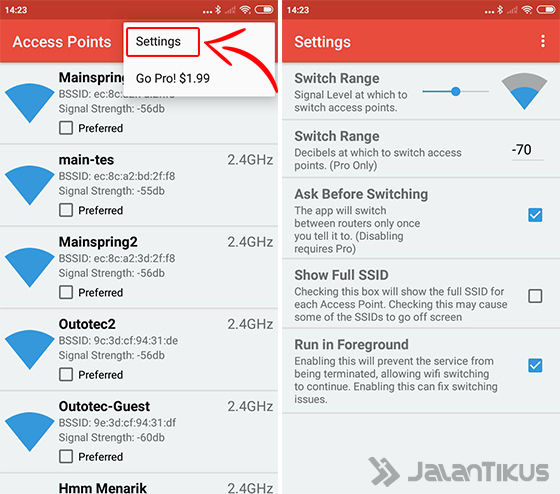
在这里,您只需设置您认为速度较慢的 WiFi 网络强度的最低限制。
您也可以激活该选项 切换前询问 提供 WiFi 更换通知和 在前台运行 防止应用程序因系统而被关闭。
所以这是一系列加速 WiFi 连接的方法,您可以在 Android 手机和 Windows 10 PC 或笔记本电脑上练习。
的确,如果您的互联网网络缓慢或不稳定,您必须注意许多方面?
那么,你还有什么其他的技巧和窍门吗?来吧,不要犹豫,在下面的评论栏中写下您的意见!
还阅读关于 无线上网 或其他有趣的文章 卢克曼·阿齐斯.